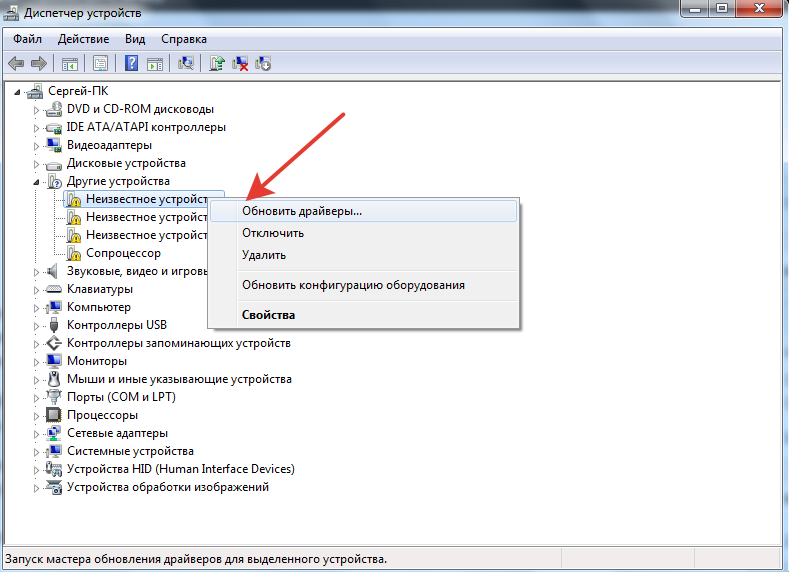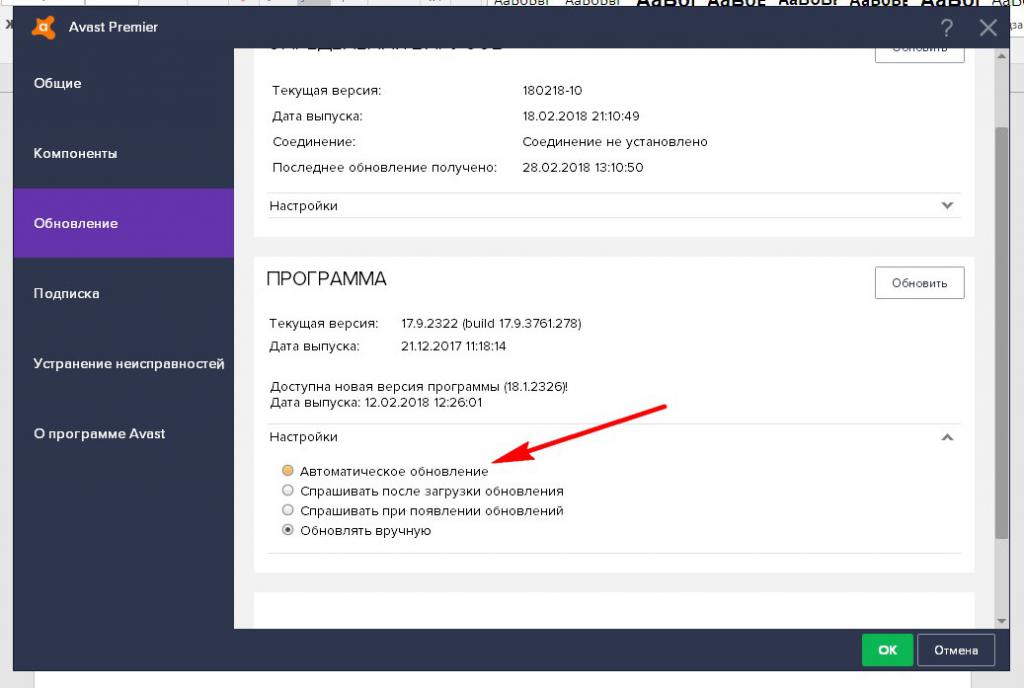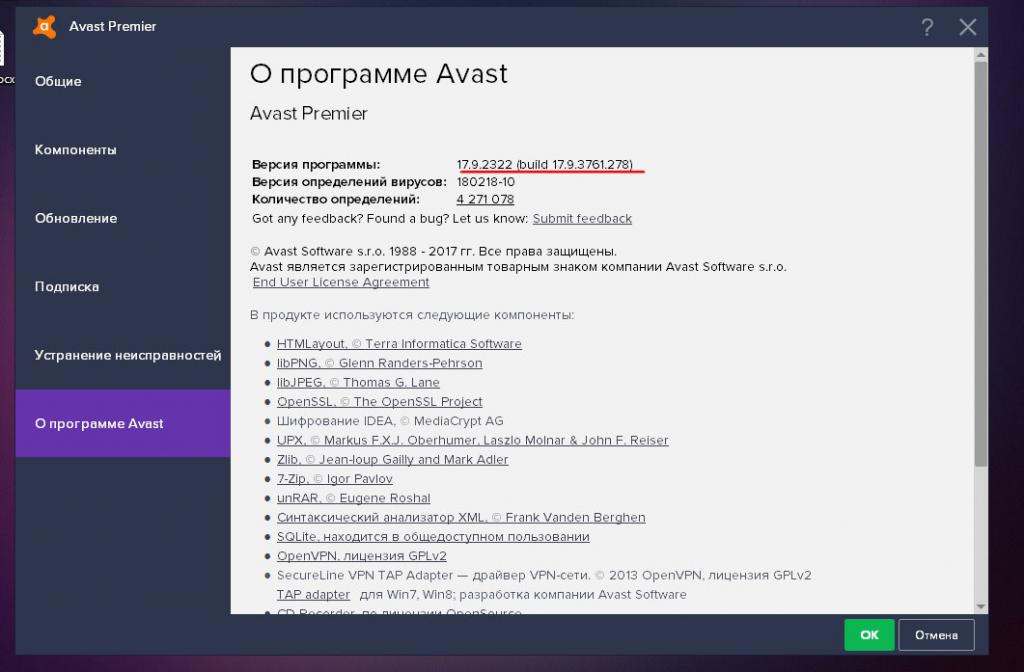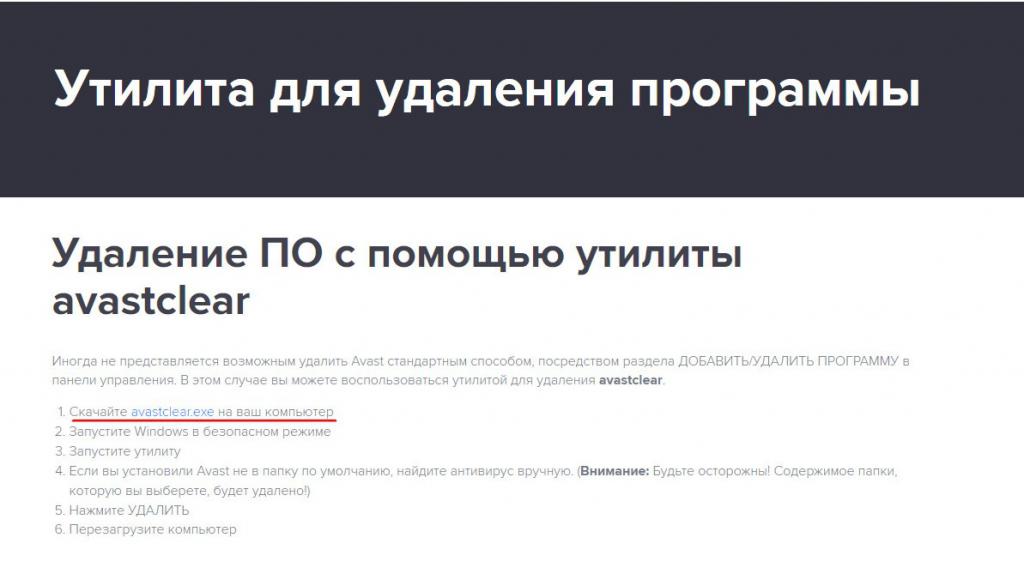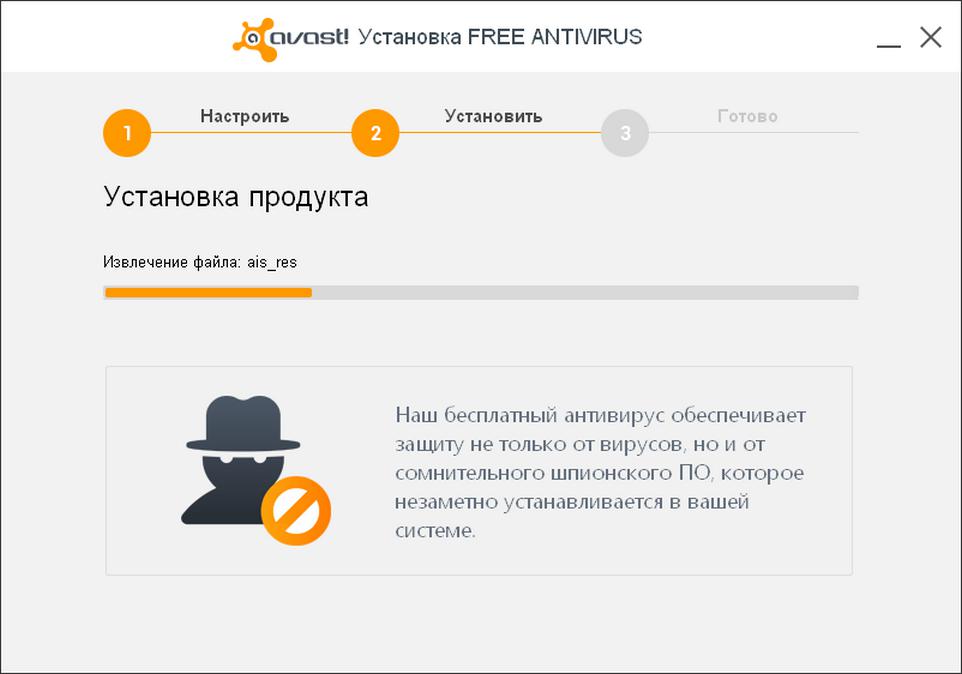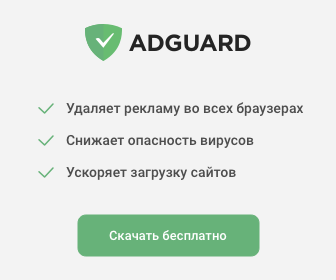3 Ответ: Добрый день,
Прошу прощения за поздний ответ.
Проблема все еще актуальна? На выходных вышло новое обновление, в котором эта ошибка была исправлена.
Vladimir
The Avast Support Team
4 Вопрос: Ни чего страшного, отдыхать всем нужно. Все осталось и никуда не делось. И никто не знает в чем беда, а это грустно и местами печально.
5 Вопрос: Я так понял помощи не ждать? спасение утопающих — дело рук самих утопающих?=)
Ни кто не знает что делать короче и в интернете искал,и на форумах спрашивал. Все таже ошибка http-сервера, не обновляет ни базы, ни программу!
5 Ответ: Добрый день,
Прошу прощения за поздний ответ.
Пожалуйста откройте настройки своего сетевого подключения и в списке отключите Internet Protocol 6 (IPv6).
После этого повторите попытку.
Vladimir
The Avast Support Team
6 Вопрос: Не помогло! Отключил Internet Protocol 6 (IPv6), попробывал обновить — не обновляет, перезагрузил ПК, попробывал обновить — не помогает, перезагрузил роутер, попробывал обновить — не помогает, снова презагрузил ПК, попробывал обновить — не помогает, включил Internet Protocol 6 (IPv6) обратно, попробывал обновить — не помогает! 
ошибка http-сервера.
6 Ответ: Добрый день.
Пожалуйста, выполните все действия описанные в этой инструкции :
http://www.avast.ru/faq.php?article=AVKB94
Vladimir
The Avast Support Team
7 Победа: Доброго времени суток и хвала компьютерным богам!
Победили мы все таки с Вами эту проблему. Статья эта, вроде как помогла (но это не точно), но не без проблем.
Начал все проделывать по списку и сталкнулся с бедой, что в безопасном режиме файл INFCACHE.1 в INFCACHE.1.BAKну ни как не хотел переименовываться, что я только не пробывал делать (то что там описано, не помогало). Помогло только то, что в нормальном режиме, с помощью программы unlocker, удалось переименовать. Но это пол беды. Далее я отключил свое сетевое подключение и начал чистить куки, реестр и тд. После отключил брандмауэр виндовс, подключил сетевое подключение, и хотел скачать avast_free_antivirus_setup_online, но интернета не было. Я подумал, что роутер глюканул, перезагрузил, не помогло. Подумал, что ростелеком (как ему свойственно) затупил, но нет, так как с wi fi с телефона, все норм работало, ну и начал думать, что ж я сделал не то. Оказалось, после включения сетевого подключения, у меня почему-то в свойствах ,,протокол интернета версии 4 (TCP/IPv4),, в разделе, вместо ,,получить адрес DNS-сервера автоматически,, прописался какой-то адресс и после того как я вернул на автоматический поиск, интернет появился. Далее я скачал avast_free_antivirus_setup_online установил, зарегестрировался, обновился, включил обратно брандмауэр виндовс, перезагрузился, все проверил, все работает.
Что именно помогло решить проблему, я так и не понял, но цель достигнута и я Вам благодарен за помощь!
На сегодняшний день пользоваться персональным компьютером без антивирусного программного обеспечения могут только грамотные системные администраторы. Рядовому же пользователю без защиты операционной системе не обойтись. Ведь существует только несколько десятков видов вирусов, которые атакую ПК пользователя каждый день несколько раз из различных источников. Антивирус нуждается в постоянных обновлениях своих баз вирусов, чтобы ни один новый вредитель не проник на компьютер пользователя. Но иногда появляется ошибка http-сервера при обновлении Avast. Что делать в этом случае, вы узнаете далее из этой статьи.
Прежде все необходимо проверить настройки вашего антивируса, вполне возможно, что кто-то из домашних пользователей изменил их. Откройте программу и выберите в баре слева пункт «Настройки». Далее нужно выбрать пункт «Обновить», здесь будут предложены пользователю несколько вариантов:
- автоматическое обновление;
- обновлять вручную;
- спрашивать при появлении новых обновлений для моей версии.
Чтобы попытаться избавиться от окна с ошибкой, попробуйте обновить базы антивируса вручную, для этого выберите соответствующий раздел.
Причиной неполадки с http-сервером при попытке получить обновления Avast может возникать и по другим причинам. Если это кратковременные неполадки в компьютере, попробуйте перезагрузить его. Вполне возможно, что в операционную систему проник вирус и средствами ОС блокирует попытки получения новых баз из сервера.
Причины ошибки http-сервера неполадки подключения
Проверьте свое подключение к интернету. Откройте браузер и попробуйте открыть любой сайт, чтобы понять, есть ли интернет в вашем компьютере. Если подключения нет, то попробуйте позвонить провайдеру и установить причины отключения. Если вы используете Wi-Fi роутер, попробуйте сделать перезагрузку устройства, часто эта процедура помогает восстановить его работоспособность. Проверьте наличие драйверов в диспетчере устройств. Чтобы его открыть, выберите иконку «Компьютер», нажмите правой кнопкой мыши и выберите соответствующий пункт в контекстном меню.
В списке подключенных устройств найдите сетевое оборудование, если возле него будет стоять вопросительный знак, значит с его драйверами возникли проблемы. Нажмите на устройстве правой кнопкой мыши и выберите первый пункт контекстного меню «Обновить драйверы». Если у вас не получается самостоятельно наладить подключение, остается вызвать мастера, который сделает это за вас.
Другие причины ошибки сервера при обновлении
Возможно ошибка http-сервера во время получения обновления Аваст возникает по причине несовместимого программного обеспечения. В этом случае необходим припомнить, после каких именно установленных программ или игр появился этот сбой. Попробуйте также удалить некоторые последние приложения, которые вы устанавливали на компьютер. Если с вашим подключением к интернету все в порядке, неполадки могут возникать на стороне самого сервера, к которому пытается подключиться Avast. В этом случае от вас необходимо будет только дождаться, когда эти проблемы будут устранены и попробовать снова обновить ПО, используя ручное обновление.
В случае попадания вирусов в вашу систему, необходимо проверить ее другими антивирусными продуктами. Специальных утилит для тщательной проверки вашего компьютера существует достаточно много. Самыми популярными являются AVZ, Kaspersky, HiJackThis и другие. Одни требуют установки на компьютер, другие умеют работать без установки и даже со съемных дисков. Запустите сканирование и удалите все вредители из компьютера, которые будут обнаружены. После перезагрузки компьютера попробуйте снова обратиться к серверу Avast.
Программы для устранения проблем с ошибками при обновлении Avast
Вполне могут помочь в решении проблемы с http-сервером при получении обновлений антивируса Avast программы по очистке диска и реестра. Здесь выбор также за вами, есть несколько популярных программ, которые приводят файлы на жестком диске в порядок, а весь мусор удаляют: Cleanmgr, Ccleaner, Glary Utilities, Comodo и прочие. Попробуйте установить одну из них и просканировать свой диск на мусор и в дальнейшем удалите его. Часто такие ненужные файлы на винчестере становятся причинами ошибок и сбоев Windows. Может также помочь системная утилита Windows «sfc /cannow». Для ее запуска необходимо открыть командную строку с правами администратора и написать эту команду. Дождитесь результата, перезагрузите компьютер.
Если предыдущие инструкции по устранению ошибки не дали никаких результатов, попробуйте радикальный метод – переустановите программу Avast. Для этого нужно удалить полностью программу и все ее файлы из компьютера и скачать новый установочный пакет. После чего установить его на ваш ПК.
Summary
Article Name
Ошибка http-сервера при обновлении Avast
Description
На сегодняшний день пользоваться персональным компьютером без антивирусного программного обеспечения могут только грамотные системные администраторы. Рядовому же пользователю без защиты операционной системе не обойтись. Ведь существует только несколько десятков видов вирусов, которые атакую ПК пользователя каждый день несколько раз из различных источников. Антивирус нуждается в постоянных обновлениях своих баз вирусов, чтобы ни один новый вредитель не проник на компьютер пользователя. Но иногда появляется ошибка http-сервера при обновлении Avast. Что делать в этом случае, вы узнаете далее из этой статьи.
Author
Publisher Name
Игорь
Publisher Logo
Очень часто пользователи ПК сталкиваются с проблемой, когда их антивирус «Аваст» не обновляется. Причины, по которым такое происходит, могут быть разные, начиная от устаревшей версии и заканчивая сбоем в работе программы. В сегодняшнем материале мы подробно рассмотрим все наиболее часто встречающиеся проблемы, из-за которых «Аваст» не хочет обновляться, а также расскажем о способах их устранения.
Неправильные настройки обновления
Итак, первая причина, почему не обновляется «Аваст» – неправильно указаны настройки в параметрах антивируса. Это весьма распространенная проблема, которая встречается очень часто, так что не стоит удивляться. Зачастую сам пользователь и вносит коррективы в параметры, о чем впоследствии забывает.
Как можно исправить проблему в данном случае? Собственно, ничего сложного в этом нет, достаточно следовать инструкции ниже:
- Первое что нужно сделать – открыть «Аваст». Сделать это можно либо с ярлыка на рабочем столе, либо через двойной клик в системном трее.
- В открывшемся окне программы следует нажать на кнопку «Настройки», что находится в левом нижнем углу.
- Откроется еще одно окно, в котором будут несколько вкладок, но интерес представляет только одна – «Обновление». Нажимаем на нее.
- В текущей вкладке пролистываем экран немного ниже, пока не дойдем до пункта «Программа». Там будет параметр «Настройки», на который нужно нажать.
- В развернувшейся вкладке выставляем галочку напротив пункта «Автоматическое обновление» и нажимаем зеленую кнопочку «ОК».
- Все, после этого антивирус должен будет обновиться.
Не обновляется «Аваст»: Ошибка HTTP
Следующая причина, почему «Аваст» может не обновляться – нет доступа к Интернету. Как правило, об этом свидетельствует специальная ошибка – «Ошибка HTTP». Если в процессе обновления вы увидите ее, то обязательно нужно будет проверить, есть ли интернет-подключение на компьютере. Также желательно выполнить перезагрузку роутера и перезагрузку компьютера.
Если после этих манипуляций все равно «Аваст» не обновляется, и ошибка продолжает появляться, то обязательно следует проверить настройки брандмауэра «Виндовс», потому как там может быть заблокирован доступ для антивируса. Сделать это можно через «Панель управления» > «Брандмауэр защитника «Виндовс»». В окне брандмауэра с левой стороны будет пункт «Дополнительные параметры». Нужно нажать на него и в открывшемся еще одном окне проверить все существующие правила, чтобы там нигде не было запрета для антивируса «Аваст».
Старая версия программы
Следующая причина, почему не обновляется «Аваст» – устаревшая версия программы. Очень часто те пользователи, кто пользуется какой-нибудь одной версией антивируса, сталкиваются с тем, что он попросту перестает обновляться, причем это никак не связано с настройками или чем-то еще. Все дело в устаревшей версии, которая уже попросту не поддерживается разработчиком.
Единственным выходом в данной ситуации будет обновление антивируса на новую, более современную и стабильную версию, скачать которую или же купить можно на официальном сайте.
Сбой в работе антивируса
Ну и последняя причина, почему антивирус «Аваст» не обновляется – сбой в работе самого антивируса. Такое тоже случается. Не стоит этому удивляться, но справедливости ради стоит отметить, что данная проблема все же встречается гораздо реже, чем предыдущие. Сбой может случаться по разным причинам, например, какая-нибудь программа-оптимизатор ПК могла случайно удалить 1–2 важных файла антивируса. Или же какой-нибудь сбой в работе компьютера может повредить важные файлы «Аваст» – всякое бывает. Важно другое – исправить данную проблему.
Собственно, что же потребуется делать, чтобы побороть данную проблему, из-за которой не обновляется «Аваст»? Потребуется полное удаление антивируса, чистка всех «хвостов» в системе и полностью чистая установка с нуля. Теперь — о том, как это все делается. Прежде всего нужно зайти на официальный сайт «Аваст»и скачать оттуда утилиту AvastCleaner, которая полностью удалит антивирус с компьютера, вместе со всеми остаточными файлами, ключами реестра и т. д. После скачивания устанавливаем программу, запускаем ее и удаляем антивирус.
Сразу после удаления необходимо перезагрузить компьютер. После перезагрузки можно начинать установку «Аваст», следуя всем шагам в инсталляторе. Сложного тут ничего нет, так что справится любой. После установки также крайне рекомендуется выполнить перезагрузку ПК, после чего обязательно проверить настройки обновления антивируса, чтобы не было никаких проблем. Вот, собственно, и все!
- Главная
- Установить
- Продлить
- Обновить
- Контакты
Аваст не обновляется ?
Avast Free Antivirus является достаточно стабильной программной и может годами работать без каких-либо сбоев и ошибок.
Однако случается, что антивирус начинает некорректно функционировать, в частности перестает скачивать и устанавливать новые вирусные базы, которые крайне необходимы для поддержания защиты компьютера в актуальном состоянии.
Но что делать, если Аваст не обновляется? Ни в коем случае нельзя игнорировать данную проблему, а нужно искать ее решение. В данной статье мы рассмотрим наиболее частые причины сбоя процесса обновления и расскажем, как с этим бороться.
Неправильные настройки.
Автоматическое обновление может быть выключено в настройках кем-то из пользователей компьютера. Чтобы проверить так ли это, открываем окно программы и переходим на вкладку «Настройки».
В новом окне выбираем «Обновить», после чего в поле «Обновление вирусов» кликаем по пункту «Настройки» и указываем «Автоматическое обновление» (не забываем нажать «Ok» для сохранения изменений).
Устаревшая версия антивируса.
Для устранения проблем с обновлением вирусных баз можно попробовать обновить Аваст до актуальной версии.
Для этого в окне, которое мы рассматривали выше в блоке «Программа» нажимаем кнопку «Обновить», ждем обновления и проверяем, не исчезла ли проблема.
Сбой в работе.
Сбой антивируса Аваст может быть вызван множеством причин – это заражение компьютера неизвестным вирусом, проблемы с работой операционной системы, аварийное отключение и т.д.
Не обновляется Аваст из-за сбоев достаточно часто, поэтому нужно устранить их последствия.
Для этого можно:
- Перезагрузить компьютер (Пуск – Завершение работы – Перезагрузка).
- Переустановить антивирус.
Сначала следует выполнить все вышеперечисленные действия и перезагрузку. Если ничего не помогло, остается только переустановка программы, то есть нужно удалить Аваст и установить его заново.
К сожалению, удалить данный антивирус, как любую другую программу через Панель управления невозможно. Поэтому придется немного помучиться.
Сначала необходимо перейти на главную страницу и скачать специальную утилиту, кликнув по ссылке avastclear.exe.
После того как утилита скачана на компьютер в меню «Пуск» выбираем «Завершение работы» — «Перезагрузка».
Когда компьютер начнет включаться нужно беспрерывно нажимать клавишу F8 (на некоторых ноутбуках F3 или другая) до появления окна с выбором вариантов загрузки. В данном окне выбираем «Безопасный режим» и нажимаем «Enter».
Загрузившись в безопасном режиме запускаем скачанный файл avastclear.exe.
В открывшемся окне указываем вид удаляемого продукта (avast! Free Antivirus) и папку, в которую он установлен. Далее жмем кнопку «Uninstall».
Во всплывающем уведомлении выбираем «Да» для подтверждения удаления антивируса.
В следующем уведомлении также жмем «Да», соглашаясь тем самым на перезагрузку компьютера. После перезагрузки Аваст будет полностью удален и необходимо будет его снова скачать.
Если Аваст не обновляется и после переустановки, то причина явно не в антивирусе (возможно программа не может обновляться из-за некорректной работы используемой операционной системы, либо аппаратной части компьютера).
Автор:
Virginia Floyd
Дата создания:
7 Август 2021
Дата обновления:
1 Июнь 2023
Содержание
- Что вызывает неизвестную ошибку обновления Avast?
Антивирус Avast — один из лучших бесплатных вариантов антивируса для пользователей, которые не хотят тратить деньги, но хотят качественную защиту, лучшее, что они могут получить. Он популярен и работает очень хорошо, но есть некоторые ошибки, которые некоторое время беспокоили пользователей, например, обновление Avast «Неизвестная ошибка».
Мы подготовили несколько методов работы для решения этой проблемы, поэтому обязательно ознакомьтесь с ними и попробуйте их один за другим, прежде чем отказаться. Ошибка появляется при попытке обновить описания вирусов или сами инструменты.
Проблема обычно вызвана настройками DNS, которые необходимо изменить. Вполне возможно, что автоматически полученного DNS-адреса недостаточно, и мы предлагаем вам перейти на адрес Google.
Кроме того, это может быть ваш брандмауэр, блокирующий подключение программы обновления к Интернету, поэтому убедитесь, что вы разрешили его прохождение независимо от того, какой антивирус вы используете. Сброс настроек Internet Explorer также может помочь вам!
Решение 1. Измените DNS, который вы используете, на Google.
Параметры DNS являются одними из наиболее важных параметров подключения к Интернету, которые вы можете изменить в отношении сетевого подключения. По умолчанию DNS-адрес получается автоматически, но вы всегда можете ввести адрес, который хотите использовать.
Мы рекомендуем вам использовать адрес Google DNS, который доступен для бесплатного использования и который помог многим пользователям решить «Неизвестную ошибку» обновления Avast.
- Используйте комбинацию клавиш Windows + R, которая должна немедленно открыть диалоговое окно «Выполнить», где вам нужно ввести «ncpa.cpl» на панели и нажать «ОК», чтобы открыть элемент настроек подключения к Интернету на панели управления.
- Тот же процесс можно выполнить вручную с помощью Панели управления. Переключите вид, установив в правом верхнем углу окна категорию и щелкнув по сети и Интернету в верхней части окна. Нажмите кнопку центра управления сетями и общим доступом, чтобы открыть его. Попробуйте найти кнопку «Изменить настройки адаптера» в левом меню и нажмите на нее.
- Теперь, когда окно подключения к Интернету открыто с использованием любой объясненной выше инструкции, дважды щелкните активный сетевой адаптер и нажмите кнопку «Свойства» ниже, если у вас есть права администратора.
- Найдите в списке пункт Интернет-протокол версии 4 (TCP / IPv4). Нажмите на него, чтобы выбрать, и нажмите кнопку «Свойства» ниже.
- Оставайтесь на вкладке «Общие» и переключите переключатель в окне «Свойства» на «Использовать следующие адреса DNS-серверов», если было установлено другое значение.
- Установите для предпочтительного DNS-сервера значение 8.8.8.8, а для альтернативного DNS-сервера — 8.8.4.4, чтобы использовать адрес Google DNS.
- Не снимайте флажок «Подтверждать настройки при выходе» и нажмите «ОК», чтобы немедленно применить изменения. Проверьте, появляется ли по-прежнему сообщение «Неизвестная ошибка» обновления Avast!
Решение 2. Сбросьте настройки Internet Explorer
Вы можете подумать, что этот метод, вероятно, к вам не подходит, но он применим, независимо от того, используете вы Internet Explorer или нет. Настройки Internet Explorer связаны со всеми настройками прокси, DNS и подключения, которые необходимо сбросить, чтобы предотвратить повторное появление на вашем компьютере обновления Avast «Неизвестная ошибка».
- Откройте Internet Explorer на своем компьютере, выполнив поиск на рабочем столе среди ярлыков или в меню «Пуск», указав его имя. Щелкните значок шестеренки в правом верхнем углу. В открывшемся меню нажмите «Свойства обозревателя», чтобы открыть список соответствующих параметров подключения.
- Если по какой-то причине у вас нет доступа к Internet Explorer, откройте панель управления, выполнив поиск в меню «Пуск» или используя комбинацию клавиш Windows Key + R, набрав «control.exe» на панели «Выполнить» и нажав OK. для запуска Панели управления.
- На панели управления выберите «Просмотреть как: Категория» в правом верхнем углу и нажмите кнопку «Сеть и Интернет», чтобы открыть этот раздел. В новом окне нажмите «Свойства обозревателя», чтобы перейти к тому же экрану, что и при открытии Internet Explorer.
- Перейдите на вкладку «Дополнительно» и нажмите «Сброс» в разделе «Сбросить настройки Internet Explorer».
- Установите флажок Удалить личные настройки, если вас не интересуют файлы, оставленные Internet Explorer. Рекомендуется устанавливать этот флажок, только если вы вообще не пользуетесь Internet Explorer.
- Обязательно нажмите кнопку «Сброс» еще раз и дождитесь полного завершения процесса. Проверьте, появляется ли ошибка при обновлении Avast.
Решение 3. Добавьте исключение брандмауэра для средства обновления
У средства обновления для Avast есть собственный исполняемый файл, и рекомендуется разрешить его прохождение через брандмауэр. Если вы используете сторонний брандмауэр, вы можете выполнить действия, необходимые для добавления программы. Они должны быть доступны на его веб-сайте. Вот как сделать то же самое для Защитника Windows:
- Запустите панель управления, выполнив поиск этого инструмента на кнопке «Пуск» или нажав кнопку «Поиск» или круглую кнопку Cortana в левой части панели задач.
- После открытия панели управления измените вид на крупные или мелкие значки и перейдите в нижнюю часть, чтобы найти параметр брандмауэра Защитника Windows.
- Щелкните Брандмауэр Защитника Windows и выберите параметр Разрешить и приложение или функцию через брандмауэр Windows в списке параметров слева. Должен открыться список установленных приложений. Перейдите туда, где вы установили Avast >> setup >> instup.exe. Выберите этот исполняемый файл.
- Нажмите «ОК» и перезагрузите компьютер перед повторной попыткой обновления, чтобы проверить, появляется ли по-прежнему сообщение «Неизвестная ошибка» обновления Avast!
Решение 4. Выполните чистую установку Avast
Практически нет проблем, которые нельзя решить простой чистой установкой, которая удалит все файлы, записи реестра и любые остатки с помощью специальной утилиты, созданной Avast специально для таких целей. Этот метод очень полезен, и вы обязательно должны использовать его в качестве последнего средства при получении этой ошибки.
- Загрузите последнюю версию пакета установки Avast, щелкнув и открыв эту ссылку и нажав кнопку «Загрузить бесплатный антивирус» в центре веб-сайта.
- Кроме того, вам нужно будет загрузить служебную программу удаления Avast по этой ссылке, так как она понадобится вам немедленно, чтобы избавиться от оставшихся файлов.
- Отключитесь от Интернета после загрузки этих файлов и загрузитесь в безопасном режиме, следуя инструкциям, которые мы подготовили в этой статье. Этот шаг не является обязательным, но даст лучшие результаты.
- Запустите утилиту удаления Avast и найдите папку, в которую вы установили Avast. Если вы установили его в папку по умолчанию (Program Files), вы можете оставить его. Перемещайтесь в проводнике, пока не найдете нужную папку.
- Выберите вариант удаления и перезагрузите компьютер, загрузившись в обычном режиме. Убедитесь, что обновление вернулось в норму!